wps如何新建一个演示文档
1、如图所示,我们点击箭头所指的wps2019的软件图标,就可以打开wps这款软件了。
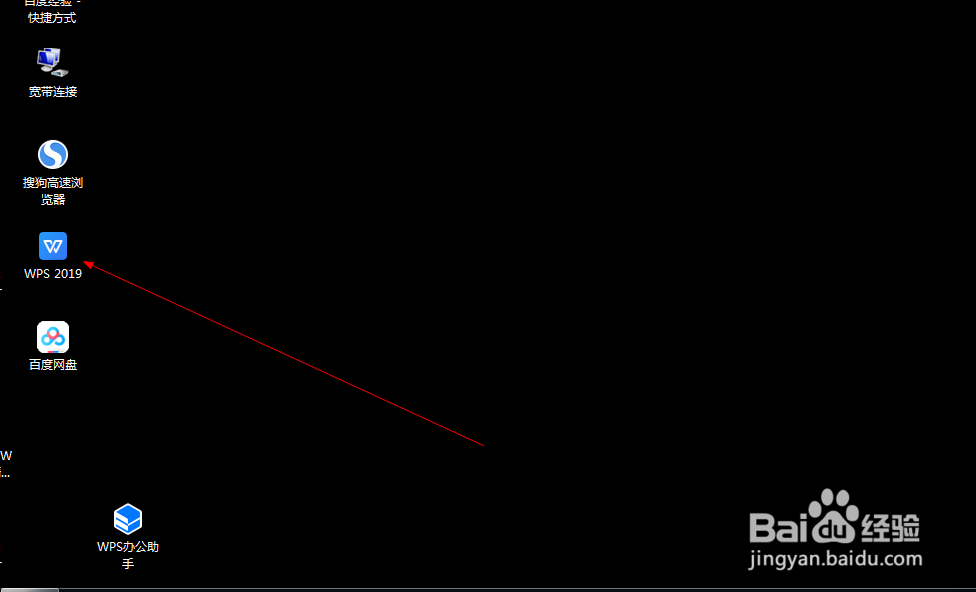
2、如图所示,在这个wps软件中,我们点击箭头所指的“+”图标。
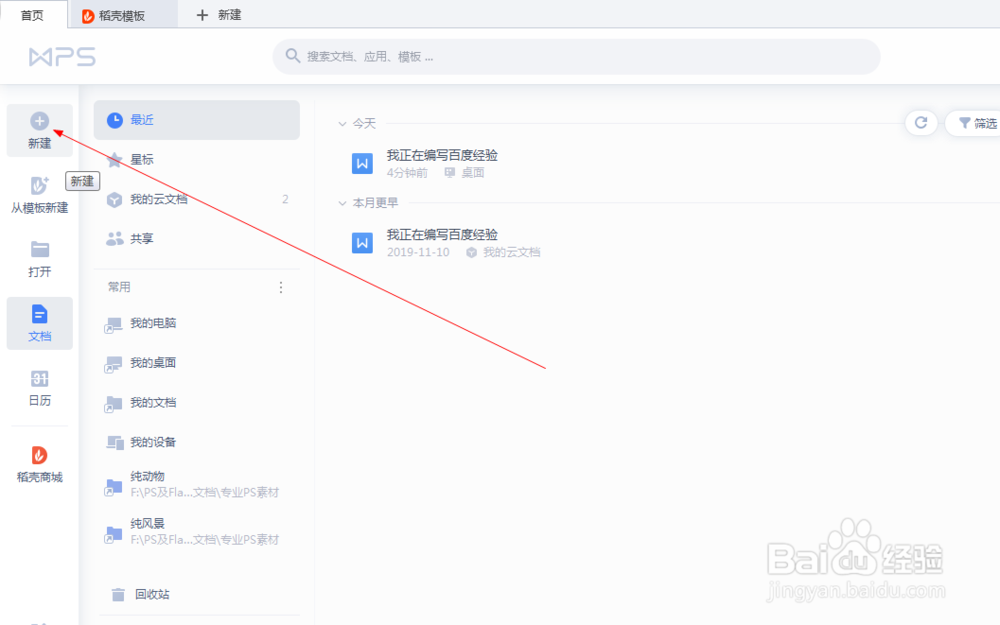
3、如图所示,我们点击箭头所指的“演示”这个按钮。
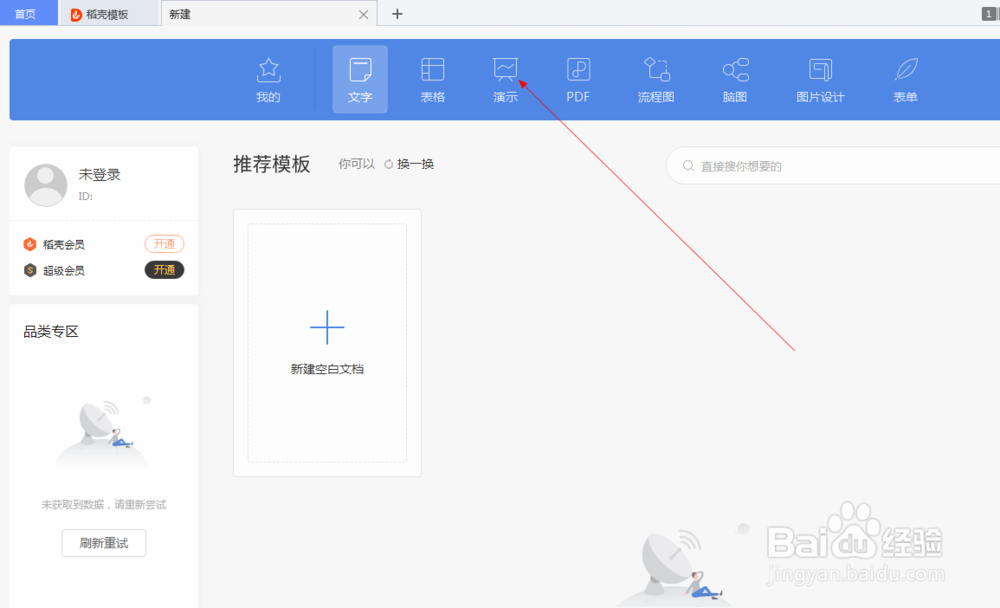
4、如图所示,在这个演示页面中,我们点击箭头所指的“+”图标,就可以新建一个空白的演示文档了。
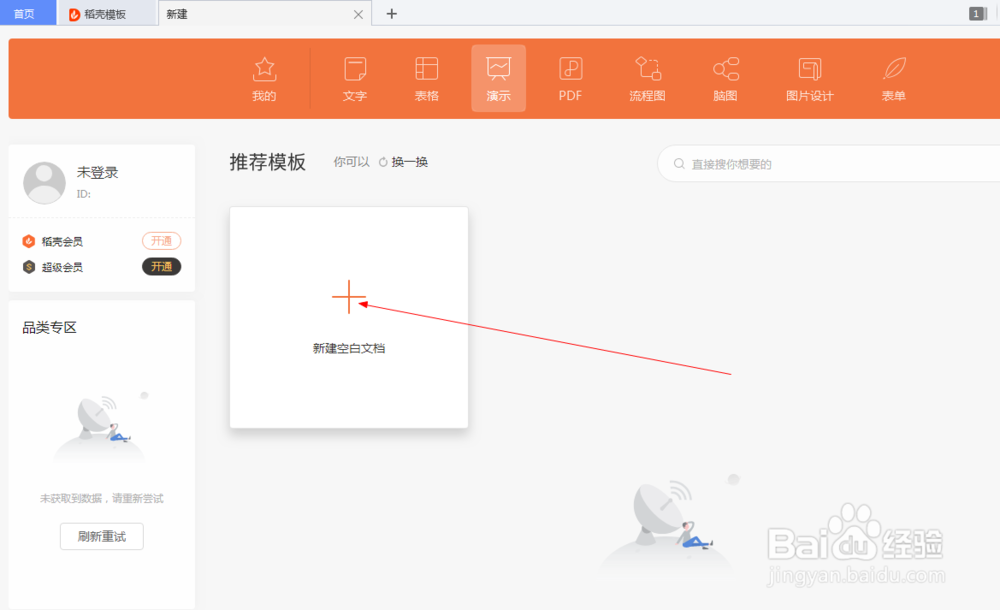
5、如图所示,这就是我们新建的演示文档的第一张演示文档的幻灯片了,我们可以输入需要演示的文字或者插入图片等。

1、如图所示,我们点击箭头所指的wps2019的软件图标,就可以打开wps这款软件了。
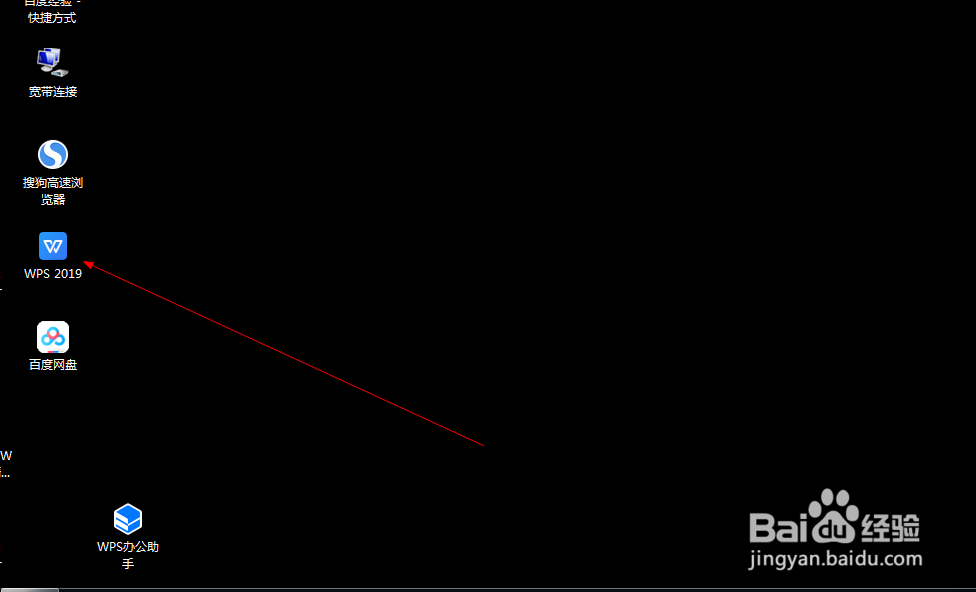
2、如图所示,在这个wps软件中,我们点击箭头所指的“+”图标。
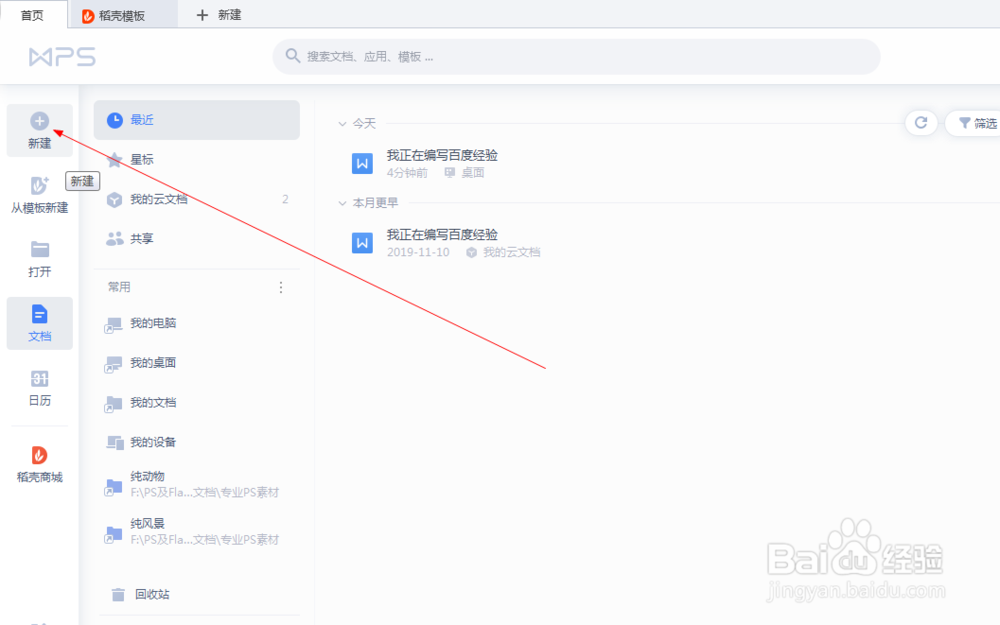
3、如图所示,我们点击箭头所指的“演示”这个按钮。
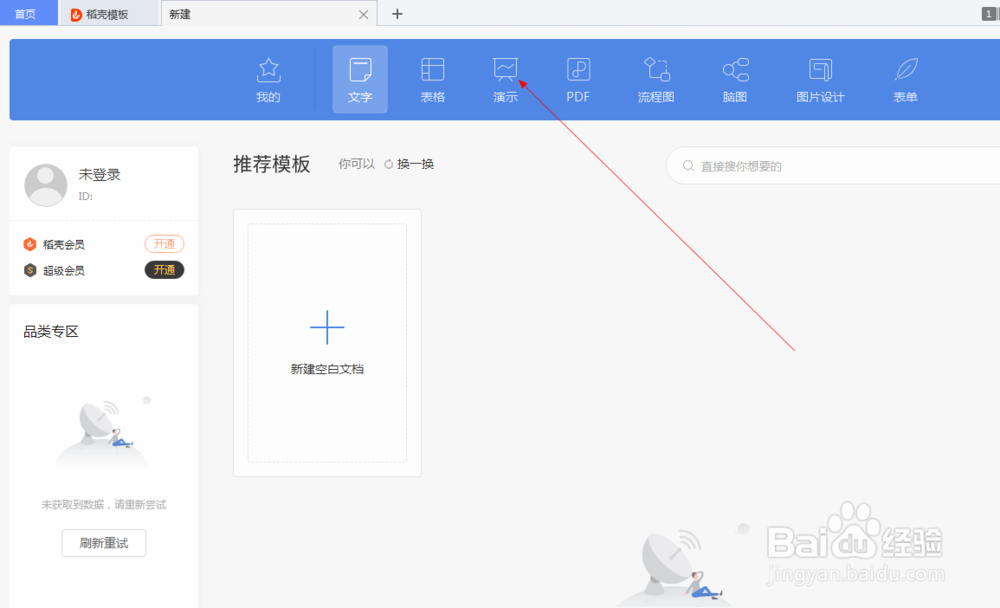
4、如图所示,在这个演示页面中,我们点击箭头所指的“+”图标,就可以新建一个空白的演示文档了。
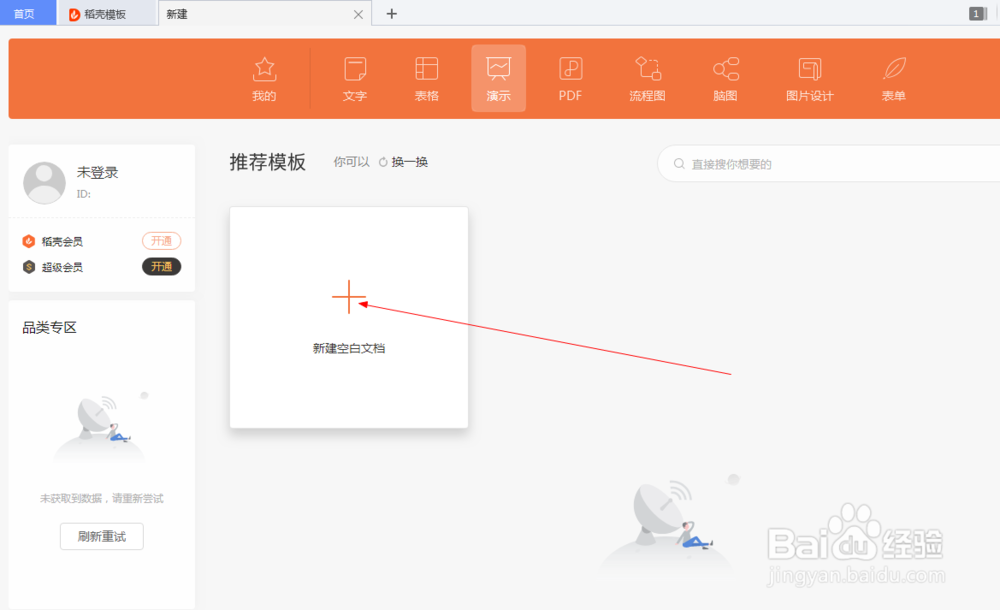
5、如图所示,这就是我们新建的演示文档的第一张演示文档的幻灯片了,我们可以输入需要演示的文字或者插入图片等。
